WordPressのブロックエディタを利用して投稿や固定ページを編集している時に文章をコピペすることもよくあると思います。
そのコピペしたタイミングで というHTMLソースコードが入ってしまうことが多々あります。
今回はその<meta charset="utf-8">を削除する方法について記載していきます。
<meta charset="utf-8">を削除する方法
WordPressの投稿や固定ページに入ってしまったを削除する方法として、私はSearch Regex プラグインを使って削除しました。
Search Regexは投稿画面や固定ページ等の文字列の検索・置換プラグインです。有効インストール数は200,000+の有名なプラグインです。
Search Regex プラグインのインストール
WordPressのメニュー > プラグイン > 新規追加をクリックして、プラグインを追加の画面を開きます。
画面が開いたらキーワード入力箇所に Search Regex と入力して今すぐインストールを押下します。
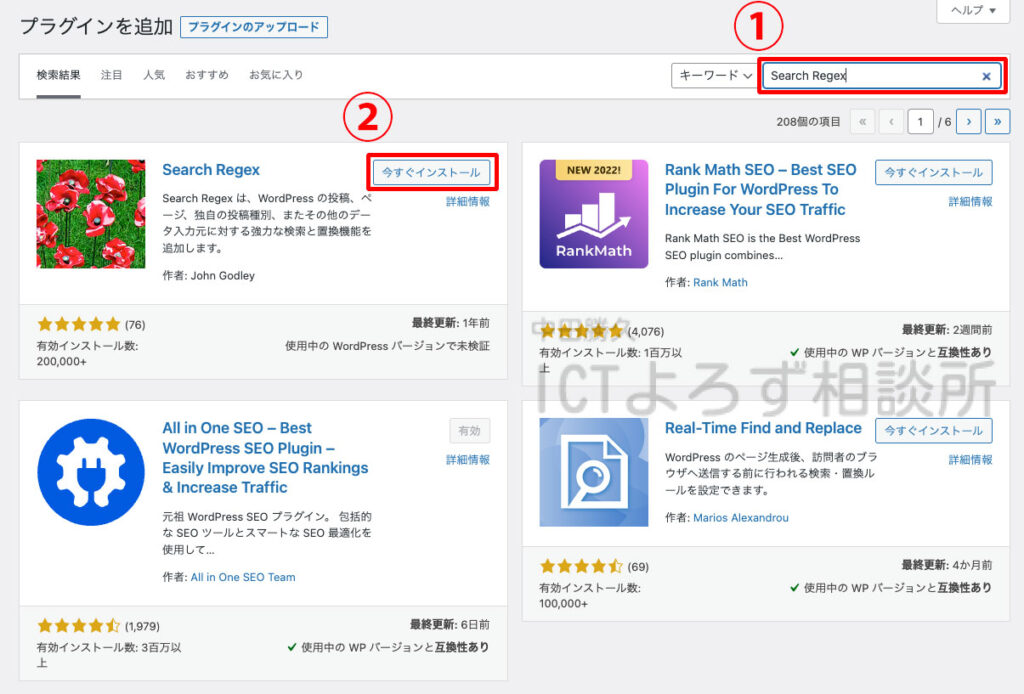
インストール完了後、有効化を押下。
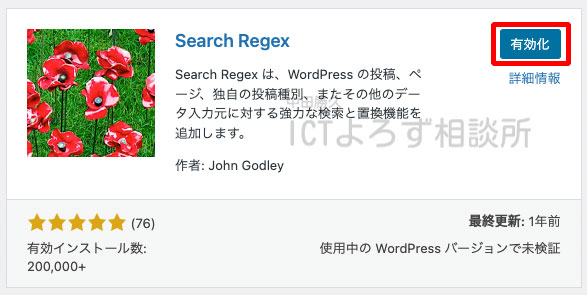
以上で Search Regex のインストールと有効化は完了です。
Search Regex で <meta charset="utf-8"> を削除する手順
Search Regexのインストールが完了したら、WordPressのメニュー > ツール > Search Regexと進みます。
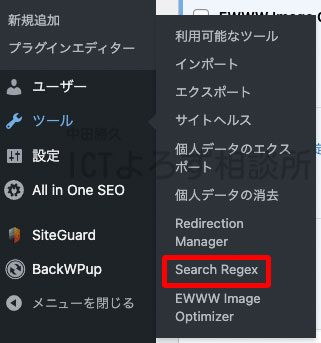
Search Regex画面が開きます。「変更を加える前に、データをバックアップすることを強くおすすめします」という案内が表示されますので、作業前にバックアップしましょう。
検索箇所に<meta charset="utf-8">と入力します。
入力元は投稿と固定ページが初期設定となっていますので、今回はそのままにして検索ボタンを押下します。
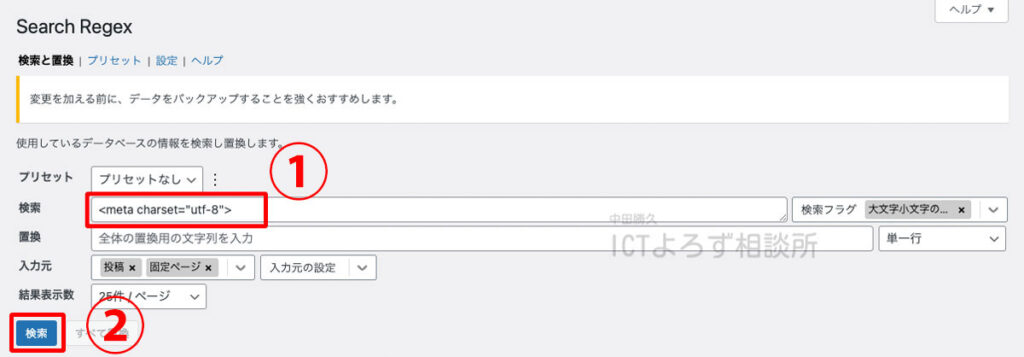
<meta charset="utf-8">が入力されている投稿画面が一覧に表示されます。
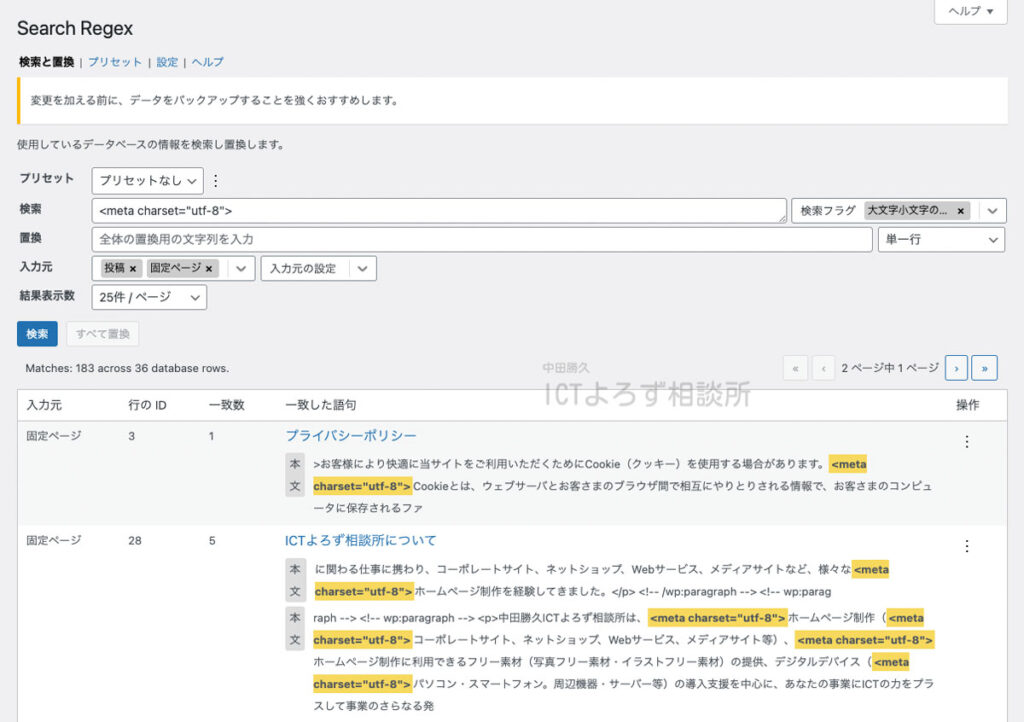
内容を確認した上で、置換方法として削除を選択すると、一覧から削除するような案内(削除対象のイメージ)が表示されます。
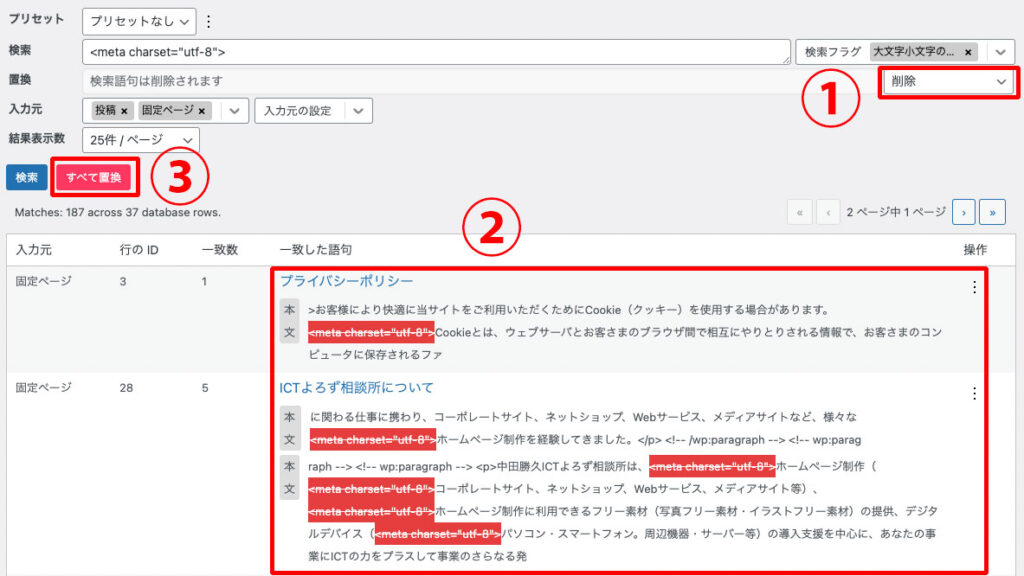
内容を確認の上、すべて置換ボタンを押下して進めます。
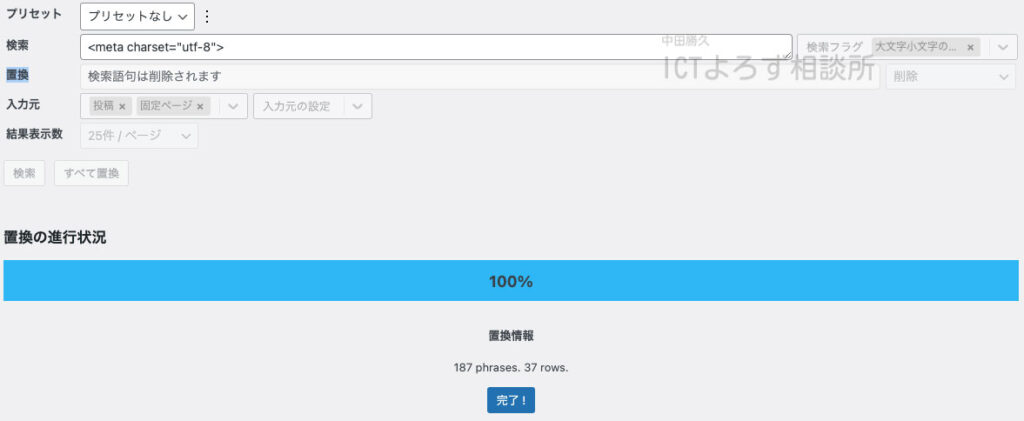
問題がなければの削除は完了です。
以上、ブロックエディタにコピペすると勝手に入る<meta charset="utf-8">を削除する方法でした。参考になりましたら幸いです。

